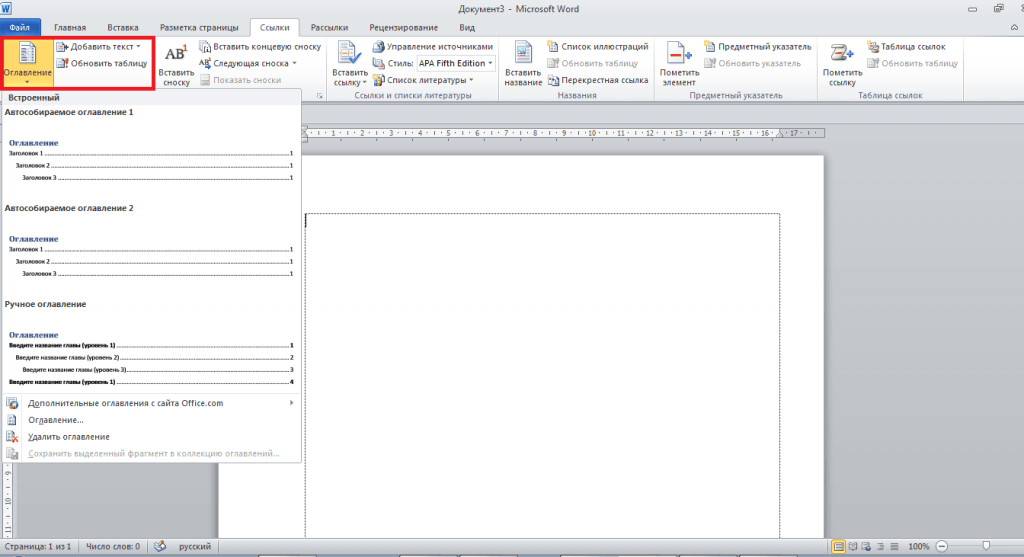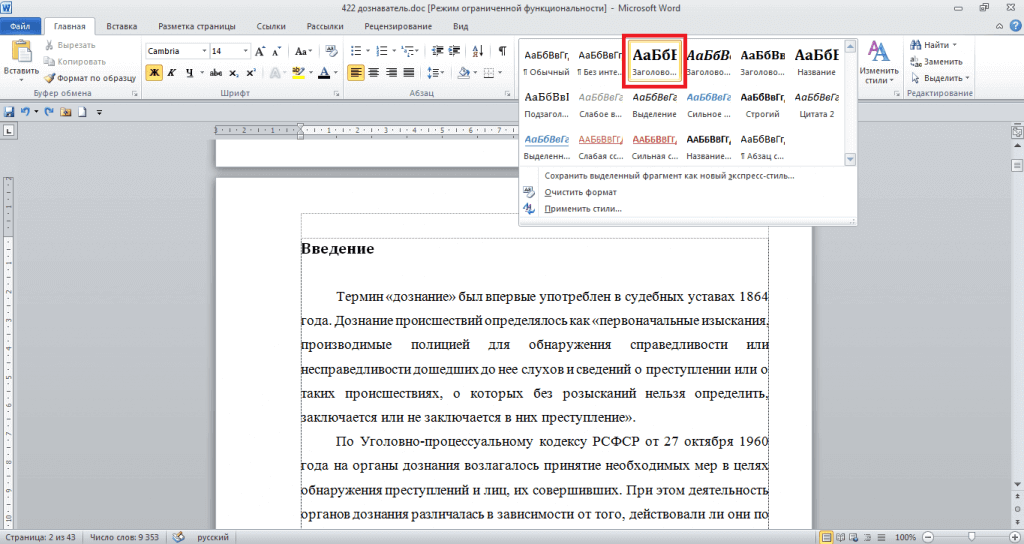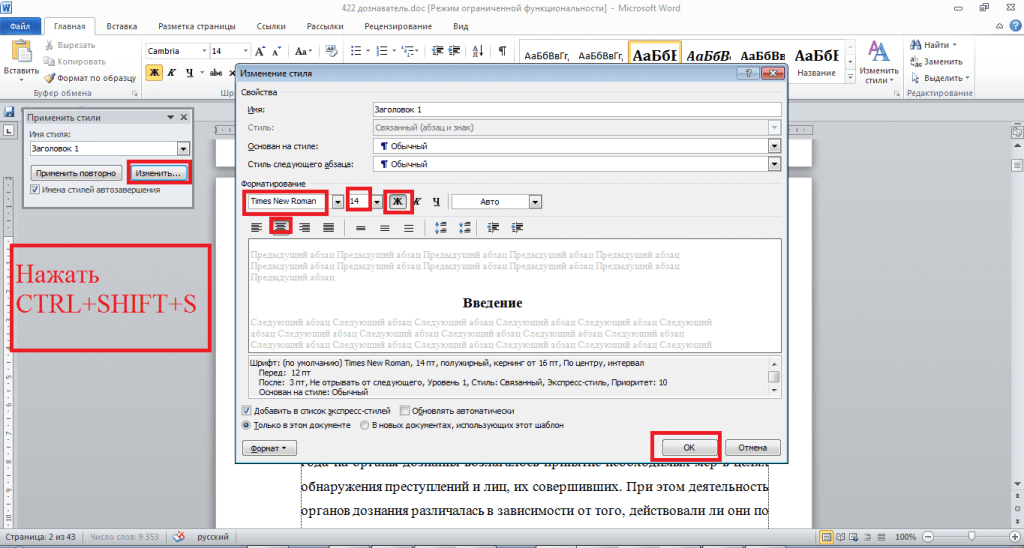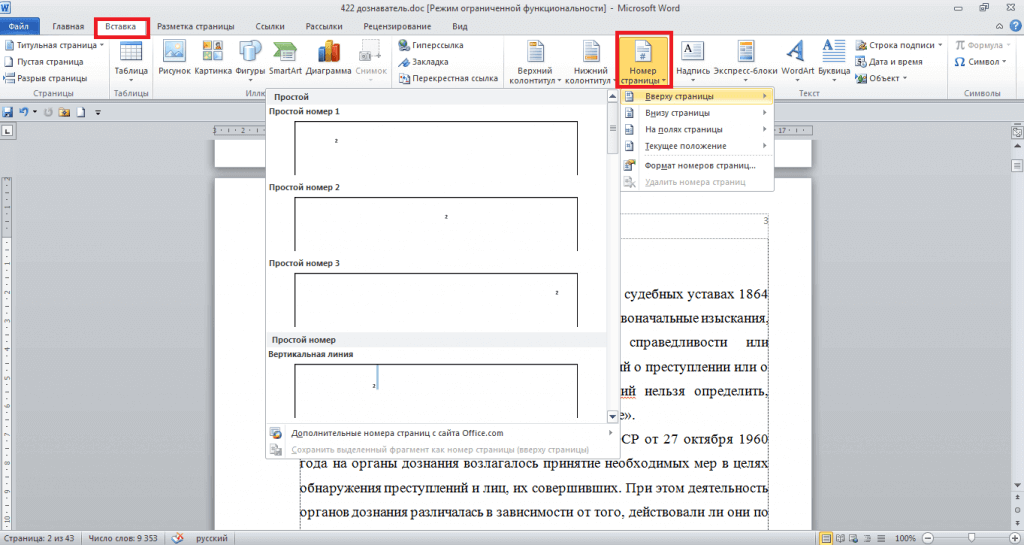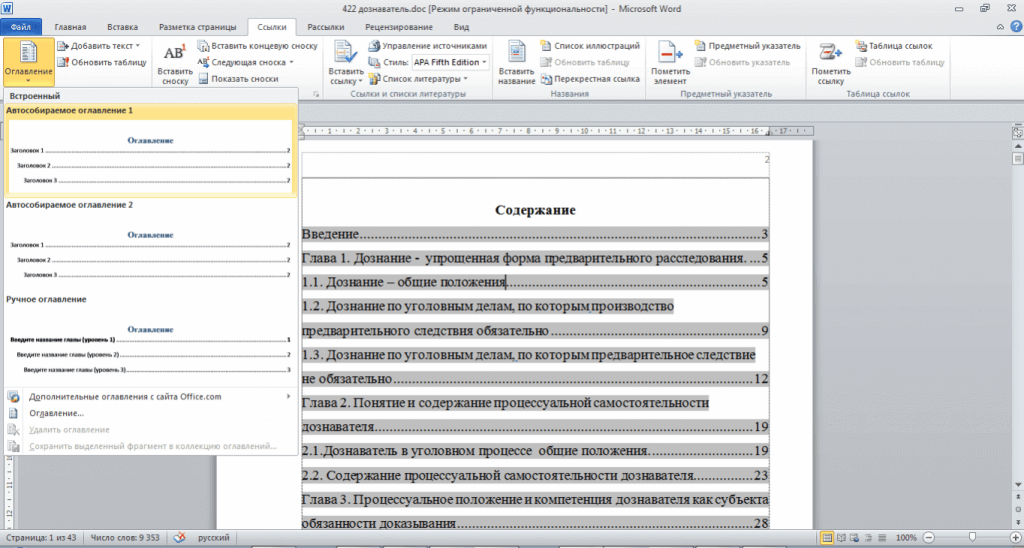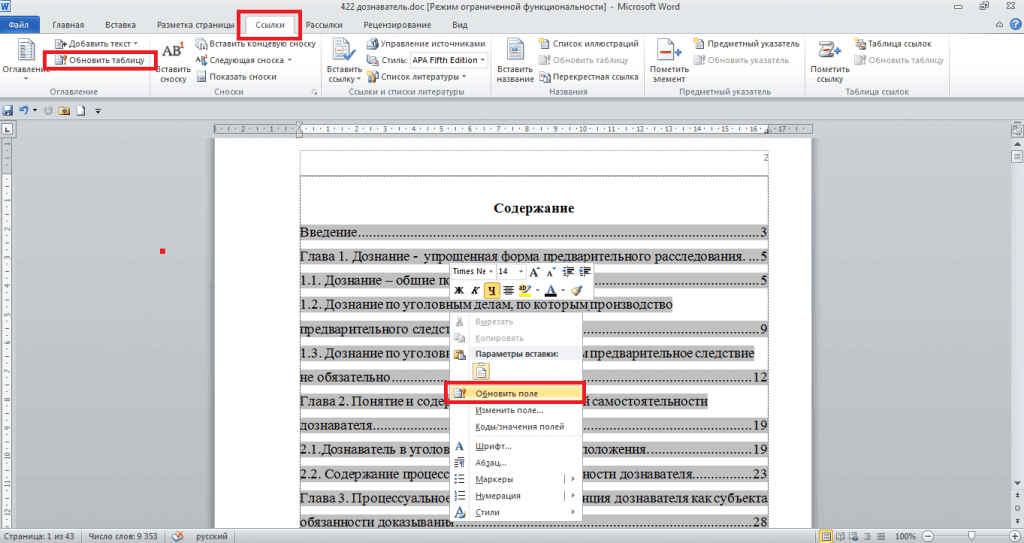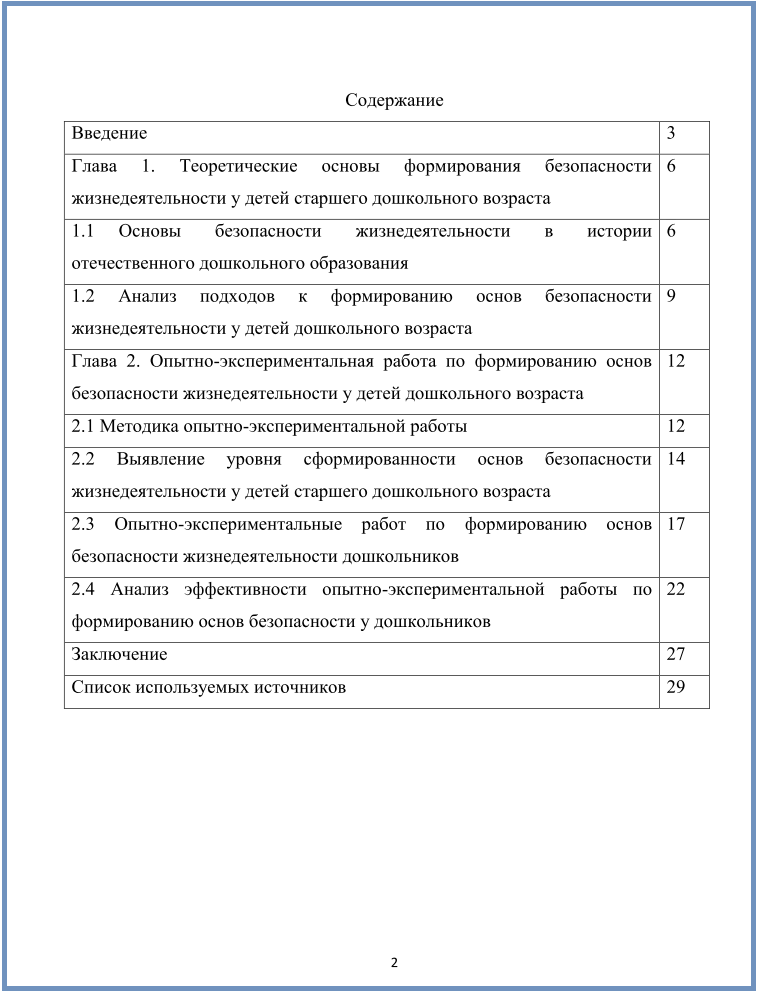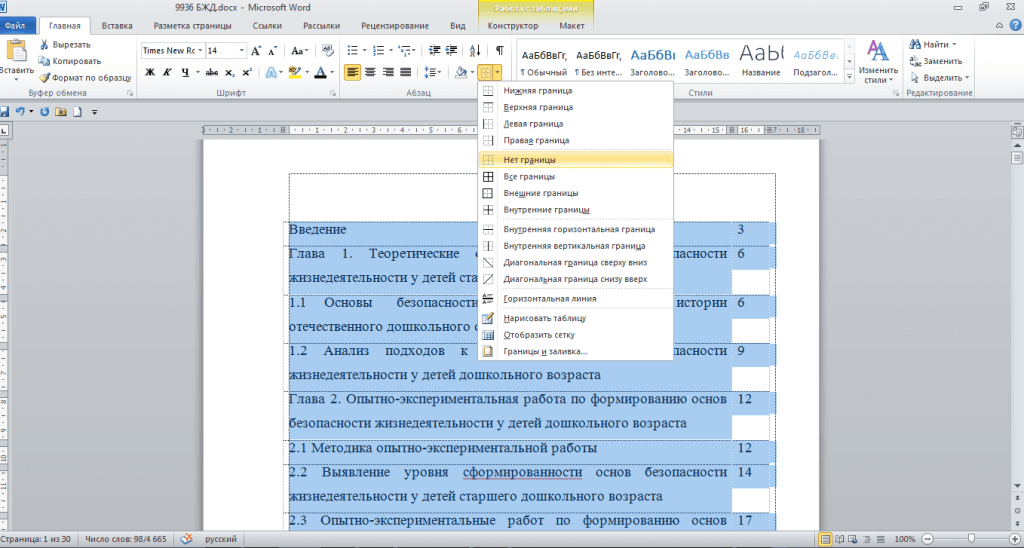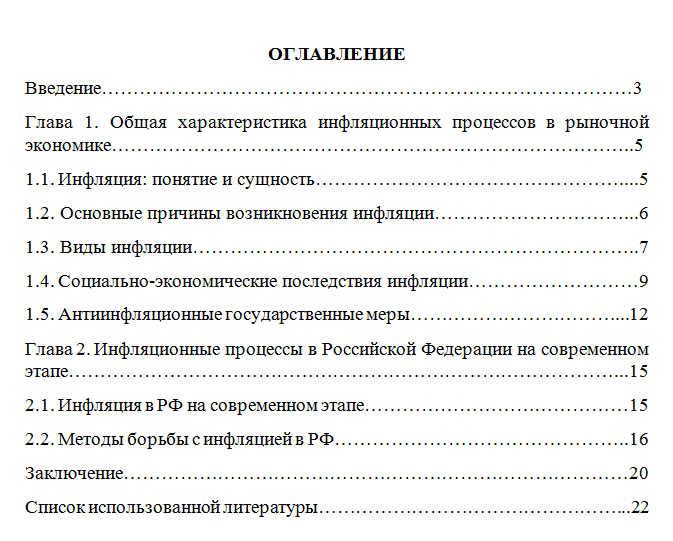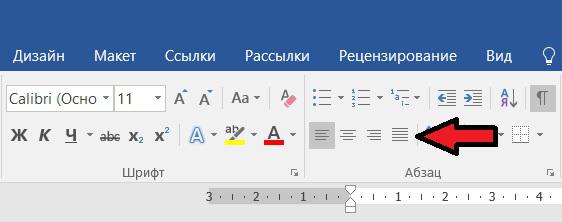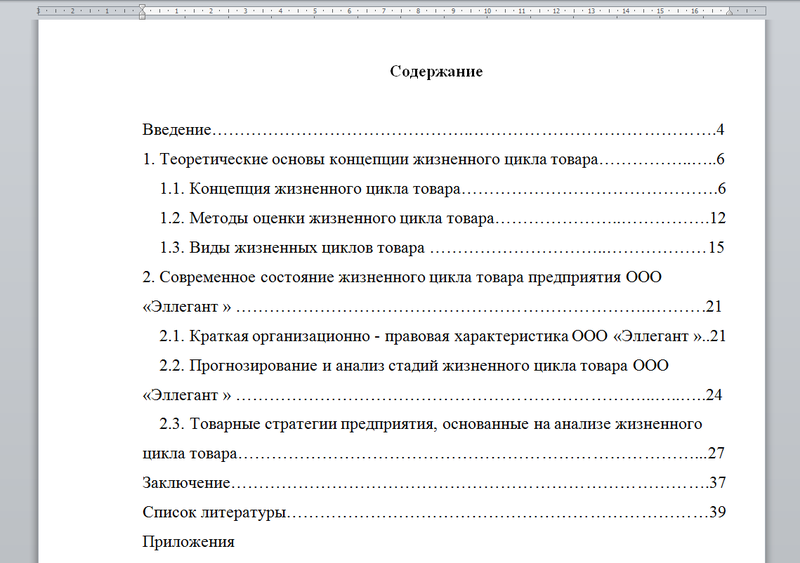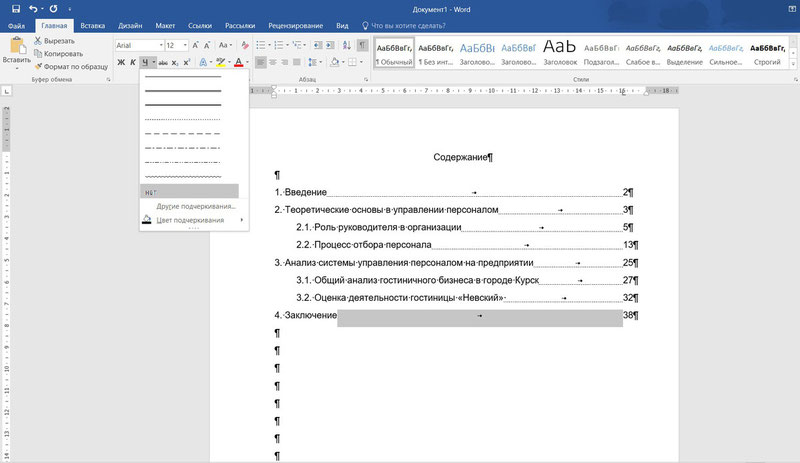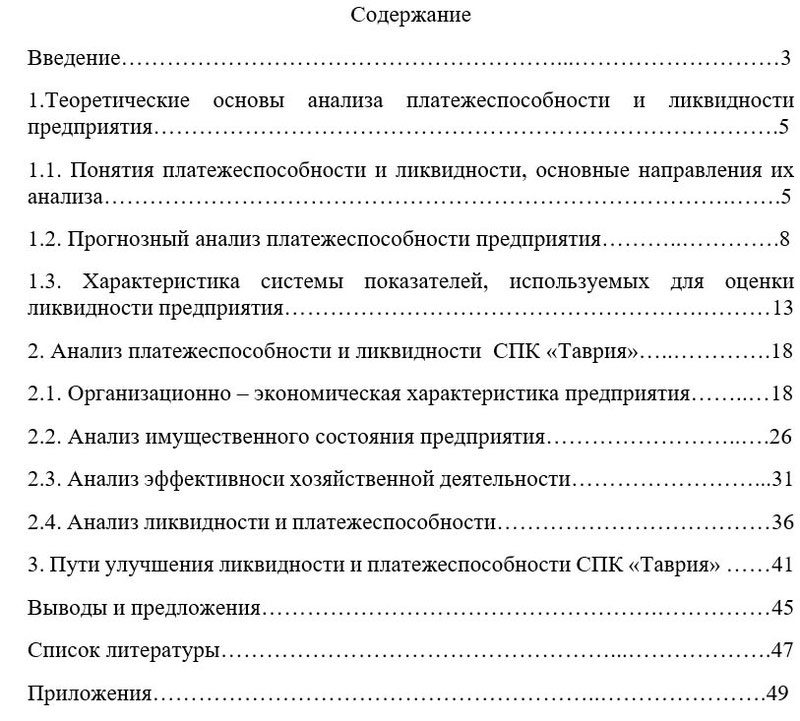- Требования к оформлению содержания по ГОСТ 2021-2022
- Как сделать автоматическое содержание в Ворд
- Порядок оформления содержания вручную
- Как оформить содержание в виде таблицы
Оформление содержания курсовой (реферата, дипломной работы) по сути – это нумерация разделов, подразделов и других частей. Это одна страница, которая размещается между титульным листом и основным текстом. Продуманный и правильно составленный план помогает систематизировать информацию, быстрее ориентироваться в источниках. Это часть, которая может корректироваться или меняться, но без нее не стоит браться за написание курсовой работы или оформление реферата.
Стандартные требования оформления содержания указаны в ГОСТ 7.32. В соответствии с ними в верхней части листа напишите «Содержание», выровняйте по центру. Через 2 интервала следует список: «Введение», наименования глав, подглав, «Заключение», список источников информации, приложения. Наименования разделов пишутся прописными буквами, интервал полуторный. Наименования подразделов сдвигаются вправо на 1 отступ (1,25). Напротив каждого пункта указывается страница.
Порядковый номер этой страницы 2, но он не всегда нумеруется, это зависит от требований ВУЗа. Шрифт используйте такой же, как во всей работе. По ГОСТ шрифт Times New Roman, кегль 14, но в конкретном учебном заведении могут быть иные требования. Наполнение между наименованиями глав и номерами – точки. Для нумерации используются арабские цифры.
Функцию Word для создания автособираемого оглавления можно использовать только в том случае, если заголовки оформлены правильно.
Пример оформления содержания
Как сделать автоматическое содержание в Ворд
В Word процесс оформления содержания автоматизирован. Все инструменты расположены во вкладке «Ссылки»: «Оглавление», «Добавить текст», «Обновить таблицу». Удобнее всего оформлять содержание готовой курсовой или дипломной работы.
Создайте новый лист для формы. Нажмите на «Оглавление». В списке, выберите «Ручное оглавление». Появится форма для заполнения. После клика на «Введите …» образуется прямоугольник. Введите в него наименование главы.
Недостаток этого способа – необходимость вручную вносить изменения, если меняется номер листа или заглавие. Если работа объемная, ручное оформление достаточно трудоемкое. Поэтому лучше пользоваться автособираемой формой, которая заполняется автоматически.
Заголовки должны быть оформлены средствами Word, листы пронумерованы. В противном случае программа не сможет найти заголовки, отсортировать по уровням, дополнить нумерацией и вставить в оглавление.
Пометьте наименование главы, откройте вкладку «Стиль», выберите заголовок.
Если требуется другой стиль, одновременно нажмите на клавиатуре CTRL+SHIFT+S, потом – «Применить стили». Выберите в выпадающем списке нужное, кликните на «Изменить».
Чтобы пронумеровать листы, необходимо перейти на «Вставка», кликнуть по «Номер страницы». После выбора варианта нажмите на «Закрыть окно колонтитулов».
Далее присвойте всем заголовкам уровень. Откройте вкладку «Ссылки»которую используете чтобы вставить сноски, поставьте курсор перед заголовком, кликните по «Добавить текст». Выберите уровень (появится галочка). Уровень 1 – название раздела (Заголовок 1), уровень 2 – подраздела (Заголовок 2), уровень 3 – наименование более мелкой части (Заголовок 3).
Следующий шаг – оформить содержание в ворде. Поставьте курсор на том месте листа, на котором будет план. Кликните по «Оглавление», в списке выберите вариант, который собирается автоматически. Появится содержание, состоящее из названий пронумерованных разделов.
Если в работе что-то меняется, достаточно нажать на «Обновить таблицу». Оглавление сразу изменится. Сверять названия с нумерацией не нужно.
Если необходимо сделать содержание с большим количеством уровней при написании дипломной работы, кликните по «Оглавление» и выберите «Оглавление» (внизу таблицы). Откроется окно, позволяющее:
- увеличить количество уровней («Уровни»);
- изменить вид содержания (из выпадающего списка в «Форматы») – изменения сразу видны в окошке «Предварительный просмотр»;
- изменить стиль («Изменить», выбрать нужное в табличке «Стиль»);
- изменить линию, соединяющую текст с номером («Заполнитель»);
- использовать специальные стили («Параметры», выбрать в «Доступные стили» и «Уровень»).
Если необходимо удалить содержание, откройте «Ссылки», кликните по «Оглавление», потом – «Удалить оглавление».
Порядок оформления содержания вручную
Если документ небольшой, его не нужно будет редактировать, заглавия созданы без форматирования, оформить содержание вручную можно двумя способами.
Первый способ оформления. Напишите на новой странице «Содержание», перейдите на следующую строку и введите заглавие. Кнопкой «Tab» («Пробел») переместите курсор на конец строчки, напишите номер. Если между названием и номером нужны точки, сделайте их при помощи соответствующей клавиши.
Недостаток этого способа оформления – цифры не образуют аккуратный столбик. Страница выглядит неаккуратной.
Пример оформления содержания вручную
Второй способ оформления. Напишите на пустом листе «Содержание», перейдите на новую строку. В меню нажмите на нумерованный список и пишите первый заголовок. Оставьте курсор у последнего слова, нажмите на «Разметка страницы», «Абзац», «Табуляция». Установите параметры: сантиметры до номера, выравнивание по правому краю, заполнитель. Печатая следующие названия, нажимайте на «Tab», чтобы переместиться на место, где обозначается страница.
Оформление содержания таким способом выглядит более аккуратным, так как цифры располагаются точным столбиком.
Как оформить содержание в виде таблицы
Напишите на новом листе «Содержание», перейдите на следующую строку. Перейдите в раздел «Вставка», далее – «Таблица». Выберите количество строк и 2 столбца.
Пример оформления оглавления в таблице
Названия впишите в левый столбец, номера – во второй. Когда вся таблица заполнена, ее можно оставить в таком виде или сделать границы невидимыми. Пометьте ее, перейдите в «Работа с таблицами», потом — «Границы». Выберите «Нет границ». Такой план выглядит аккуратным.
Содержание – это проект, отражающий логическую структуру реферата или курсовой. В процессе оформления содержания магистерской или дипломной работы необходимо отразить общую направленность работы и перечень рассмотренных вопросов. Разделы, подразделы и другие части выделяются точно, соблюдая логическую последовательность. Без выполнения данных правил создать качественную работу невозможно. Это основной ориентир, если разработан правильно.
Почему к оформлению содержания курсовой стоит отнестись с особым вниманием? Потому что даже его беглый просмотр даёт общее представление о работе и решаемых в ней задачах. Более того, содержание — это первое, что видит научный руководитель при проверке работы.
Чтобы не допускать ошибок в данном разделе, читайте статью. Из неё вы узнаете, как выглядит и как грамотно оформить содержание в курсовой работе, а также о каких правилах нужно помнить в процессе оформления. И, конечно, сможете изучить пример содержания курсовой.
Хотите получать полезные статьи, чтобы знать все секреты написания рефератов, дипломных и других работ? Подписывайтесь на наш телеграм-канал. И не забывайте следить за акциями и скидками компании.
Нужна помощь?
Доверь свою работу кандидату наук!
Содержание в курсовой: что это такое
В курсовой содержанием, или оглавлением называют структурное представление всех разделов работы. Оно располагается на второй странице документа, сразу за титульным листом. Это своеобразный план курсовой работы, в котором студент должен чётко показать, из каких частей состоит его проект.
Нумеруется ли содержание в курсовой работе
Как сделать содержание в курсовой работе? Ниже мы поделимся несколькими вариантами решения этой задачи. А сейчас ответим на вопрос: всегда ли нужна нумерация в оглавлении?
Если посмотреть на образцы содержаний в курсовой работе, видно, что напротив каждого раздела идёт номер страницы:
И это обязательный элемент любого содержания. Ведь именно оглавление, в котором нумеруются страницы, позволяет научному руководителю ориентироваться в работе студента и быстро искать нужные разделы. А заодно показывает, что учащийся системно мыслит и умеет структурировать информацию.
Как делать оглавление к курсовой? Ориентироваться на правила и требования ГОСТ 7.32. Именно он определяет, в каком порядке должны идти структурные части курсовой работы и как их оформлять.
Оформление содержания курсовой работы по ГОСТу: общие правила
Как правильно оформлять содержание в курсовой работе? Обращать внимание на следующие общие правила:
- Лист содержания курсовой работы оформляют на второй странице, используя формат А4.
- Для текста применяют стандартный шрифт — Times New Roman.
- Размер шрифта такой же, как и во всей работе — 12 или 14, межстрочный интервал — 1,5.
- На второй странице пишут слово «Содержание» и выравнивание выбирают по центру.
- Сам список разделов располагают под ним в левой части страницы, выравнивание — по ширине.
- Если включают подразделы, то их оформляют со сдвигом вправо на 1 или 1,25 см.
- Название каждого раздела начинают с прописной буквы.
- Для нумерации используют только арабские цифры.
- Между названием и номером страницы чаще всего располагают точки.
Кстати! Если вы запутались в стандартах и требованиях к оформлению оглавления курсовой работы, учтите: для наших читателей сейчас действует скидка 10% на любой вид работы.
Найти правильный образец оглавления курсовой работы и изучить правила оформления можно в методических рекомендациях. А чтобы получить методичку, стоит обратиться на кафедру или к научному руководителю.
Как оформлять содержание в курсовой
Как делать содержание в Word в курсовой? Существует четыре способа:
- автоматическое оформление;
- полуавтоматическое оформление;
- ручное оформление;
- оформление в виде таблиц.
Лайфхак: как выровнять содержание в курсовой? Выделите нужную часть курсовой, на «Главной» найдите значки выравнивания и выберите нужный: слева, по центру, справа или по ширине.
Давайте подробнее разберём, как сделать оглавление для курсовой в ворде перечисленными способами.
Как сделать автоматическое оглавление в курсовой в Word
Как в курсовой работе сделать содержание автоматически? Для этого используйте следующий алгоритм:
- В самой курсовой выделите названия разделов, которым нужно присвоить определённый стиль.
- Стили выбирают на главной странице Word в группе «Стили»: для основных разделов: «Введение», «Основная часть», «Список литературы» и так далее используют «Заголовок 1», для подразделов — «Заголовок 2».
- Установить курсор на второй странице после титульника перед введением курсовой.
- Для составления содержания зайти во вкладку «Ссылки» и в «Оглавлении» выбрать нужный вид.
- Чтобы созданное оглавление сохранилось, необходимо нажать на кнопку «Обновить таблицу».
Как сделать полуавтоматическое оглавление в курсовой
Как сделать оглавление в курсовой, используя полуавтоматическое оформление? Инструкция следующая:
- Разместить курсор после титульного листа, перед введением.
- Зайти во вкладку «Ссылки».
- В группе «Оглавление» выбрать «Ручное оглавление».
- Самостоятельно настроить нужное форматирование: определить шрифт, интервал, цвет и другое.
- Обновить страницу, чтобы сохранить изменения.
Такой способ подходит тем студентам, которые обязаны соблюдать специфические требования вуза к оформлению письменных работ.
Как сделать ручное оглавление в курсовой
Как сделать содержание в курсовой без заморочек с автоматическим или полуавтоматическим оформлением? Написать его вручную. В этом случае студенты самостоятельно набирают вверху страницы слово «Содержание» или «Оглавление», а ниже создают список, состоящий из названий разделов и подразделов.
В процессе может возникнуть вопрос: «Как сделать точки в содержании курсовой?» Их также можно набрать вручную или поставить знак табуляции, растянуть его на нужную длину и выбрать «Подчёркивание» в виде точек:
Есть одно «НО» в ручном способе оформления оглавления. Строки могут начать ехать, как и количество точек. Поэтому всегда проверяйте список, прежде чем печатать готовый документ.
Как составить содержание курсовой работы в виде таблиц
Как написать содержание в курсовой работе, чтобы строки точно не сместились? Оформить его в виде таблицы.
Таблица для содержания в курсовой работе — один из самых надёжных и простых способов, который поймёт любой студент. Чтобы всё получилось, действуйте по инструкции:
- Зайти во вкладку «Вставка».
- Выбрать пункт «Таблица».
- С помощью подсказок или вручную определить количество строк и ячеек.
- Слева написать названия разделов и подразделов и выровнять по ширине.
- Справа — проставить номера страниц и выровнять по правому краю.
Как сделать рамку для содержания в курсовой работе? Выделить таблицу с оглавлением, зайти во вкладку «Работа с таблицами» и выбрать нужные параметры: стили оформления границ, толщину пера и сами границы. Так можно создать разные рамки для содержания курсовой.
Содержание курсовой работы: образец по ГОСТу 2023
Мы разобрали, как пишется и как оформляется содержание в курсовой работе. А теперь давайте посмотрим на пример оглавления в курсовой по ГОСТу.
Пример содержания курсовой работы:
- Введение
- Глава I. ТЕОРЕТИЧЕСКАЯ ЧАСТЬ (название параграфа согласно выбранного предмета и аспекта исследований)
- 1.1 Роль … в современных условиях
- 1.2-1.4 Основные понятия … согласно темы курсовой
- Глава II. ПРАКТИЧЕСКАЯ ЧАСТЬ (на примере конкретной компании)
- 2.1 Краткая характеристика компании
- 2.2 Система управления в компании
- 2.3 Анализ внутренних и внешних факторов
- 2.4 Меры по совершенствованию системы управления
- Заключение
- Список используемой литературы
- Приложения
Учтите, что это примерная структура содержания курсовой. Особенности содержания курсовых работ определяются их конкретной тематикой и методическими указаниями вуза.
Теперь вы знаете, как оформить содержание курсовой работы по ГОСТу. Но если у вас совершенно нет времени или желания возиться с оглавлением, скачайте готовый шаблон для содержания курсовой работы и пользуйтесь.
Посмотри примеры работ и убедись, что мы поможем на совесть!
Если же курсовая требует специфических умений и навыков, то обратитесь в профессиональный студенческий сервис. Опытные специалисты проверят написанную вами работу или помогут выполнить её с нуля по вашему заданию.
Итоговая оценка курсовой работы зависит от множества факторов. Именно поэтому еще на стадии подготовки к ее написанию у студентов возникает большое количество вопросов, связанных со структурой и оформлением проекта. К тому же преподаватели при проверке в первую очередь обращают внимание на такие критерии, как актуальность выбранной темы, глубина изложенного материала, количество используемой литературы.
Основные требования к оформлению и содержанию изложены в методических рекомендациях учебного заведения, а также в положениях ГОСТ-2021 2022, в которых отражено, какую структуру должна иметь курсовая работа.
Элементы курсовой:
- Титульной лист.
- Содержание.
- Введение.
- Основная часть: главы, пункты.
- Заключение.
- Список литературы.
- Приложения.
Для успешного написания курсовой следуют ознакомится с особенностями оформления каждого из этих элементов.
Оформление титульного листа
Содержание
- 1 Оформление титульного листа
- 2 Содержание
- 3 Как писать оглавление в курсовой работе по ГОСТу
- 4 Как оформить оглавление с помощью MS Word
- 5 Введение
- 6 Основная часть: главы и разделы
- 7 Как правильно структурировать основную часть?
- 8 Как оформить основную часть?
- 9 Правила оформления заголовков
- 10 Оформление таблиц
- 11 Заключение
- 12 Оформление списка используемых источников
- 13 Оформление приложений
- 13.1 Узнай стоимость своей работы
Оформление титульника должно соответствовать методическим рекомендациям кафедры. Но общие положения о внешнем виде титульного листа содержатся в межгосударственном стандарте ГОСТ 7.32-2017:
- В верхней строке страницы пишется министерство, которому подведомственен вуз, полное название учебного заведения, факультет, кафедра.
Выравнивание – по центру.
- Ниже – прописными буквами пишется «КУРСОВАЯ РАБОТА», под ней с новых строк строчными – дисциплина, тема.
- Выравнивание – по центру листа.
- Сведения об авторе и научном руководителе размещаются по правому краю. Начинаются со слов: «Выполнил», «Проверил».
- В нижней строке титульного указывается город и год выполнения курсовой. Например «Москва-2021».
Шрифт – Times New Roman, Размер -12 или 14 пт.
Важно!!! Хоть первая страница и учитывается при нумерации страницы, номер на ней не ставится.
Образец титульного листа можно скачать здесь
Содержание
Содержание важно оформлять в соответствии с государственным стандартом и методическими указаниями учебного заведения. Четкая структура позволяет преподавателю понять, насколько хорошо раскрыта тема, также она дает общее представление о проделанном исследовании.
В структуру содержания входят:
- Введение.
- Основная часть: разделы, параграфы.
- Заключение.
- Список источников.
- Приложения.
Как писать оглавление в курсовой работе по ГОСТу
Требования к оформлению содержания изложены в ГОСТ 7.32–2017:
- Оглавление размещается на второй странице. В верхней строке пишется «Содержание». Расположение – по центру.
- Далее прописными буквами с каждой новой строке: введение, разделы и пункты, список используемых источников, приложения.
Интервал – полуторный.
- После каждого элемента содержания ставится отточие и пишется номер страницы, на котором расположена глава или раздел.
- Нумерация начинается с цифры «2». В некоторых методичках учебных заведений может быть указано, что номер на странице не становится.
Шрифт: Times New Roman, размер шрифта -14 пт.
Допустимо использовать два наименования «Содержание» и «Оглавление», но лучше сверяться с методическими указаниями своего вуза.
Как оформить оглавление с помощью MS Word
Ручное оформление
Оглавление → Ручное оглавление.
В появившийся шаблон вписываются названия разделов курсовой.
Автоматическое оформление
- Перед формированием оглавления нужно проверить, правильно ли пронумерован документ.
- Наименования разделов должны быть оформлены с помощью Заголовков.
- После этого в ворде перейти в Оглавление → Автособираемое оглавление во вкладе Ссылки.
- Курсор при этом должен располагаться там, где начинается Содержание.
Самые частые ошибки при составлении содержания:
- На странице не проставлен номер.
- Не указаны приложения.
Неправильный межстрочный интервал.Нарушена реальная нумерация страниц.
Скачать готовый пример содержания можно здесь
Введение
Введение раскрывает цели и задачи курсового проекта, ее актуальность, объект, предмет и методы исследования. Именно по нему преподаватель оценивает компетентность всего проведенного студентом исследования.
Для правильного написания введения методические указания вузов рекомендуют придерживаться следующего порядка:
1. Обосновать актуальности исследуемой проблемы – в чем заключается важность ее изучения, и какую пользу принесет изучение данной темы.
Пример:
Тема: «Анализ производственной и маркетинговой деятельности».
«Актуальность темы исследования связана со значительными изменения в теории и практике маркетинговой и производственной деятельности за последние два десятилетия».
2. Описание проблематики выбранной темы. Необходимо сформулировать вопрос, ответ на который хочет найти автор в своей исследовательской деятельности.
Пример:
Тема: «Защита земельный прав».
Проблематика: «Как улучшить систему урегулирования в вопросах защиты земельных прав?».
3. Цель. Должна отражать, какого результата хочет добиться автор, какую проблему хочет решить в процессе исследования.
Пример:
Тема: «Риск неопределенности и рынок страховых услуг в России».
Цель: «Выявление риска неопределённости на рынке страховых услуг».
4. Задачи. Задачи представляют собой этапы, ведущие к достижению поставленной цели. Начинаются со слов: «рассмотреть», «изучить», «исследовать» и т. п. От постановки задач также зависит дальнейшее содержание курсового проекта: глав, пунктов, поэтому задач не должно быть слишком много.
Пример:
Тема: «Коммерческая деятельность в торговых организациях».
Задачи:
- &Раскрыть роль и место розничной торговли в современных условиях.
- Изучить понятие и сущность коммерческой работы в розничной торговле.
- Определить особенности коммерческой работы в розничной торговой организации.
5. Объект и предмет исследования
Объект – это процесс, происходящий с предметов, в границах заданной темы исследования
Предмет – то, на что направлен данный процесс.
Пример:
- Тема: «Кредитные риски банка».
- «Объект — процесс управления банковскими рисками.
- Предмет – кредитные риски».
Хоть введение – это то, с чего начинается курсовой проект, иногда его пишут в последнюю очередь, когда уже есть основная часть и сделаны выводы о проделанной работе. Так проще сформулировать цель проведенного исследования.
Основная часть: главы и разделы
Основная часть расположена следом за введением и является самым массивным элементом курсовика. Она содержит в себе сведения об исследовании, которые автор получит при изучении разных источников, концепции и имеющиеся точки зрения по выбранной теме.
В процессе составления основной части автор решает те задачи, которые были поставлены для решения проблемы. В зависимости от них и формируется структура основной части: главы, разделы, параграфы. В целом от 3 до 5 глав.
Обычно главы делятся на теорию и практику в зависимости от направленности и особенностей изучаемой проблемы. В практических главах должны быть расписаны способы и техники исследования.
В наименованиях разделов запрещается дублирование темы, но они должны постепенно раскрывать ее. Наименование каждого раздела должны соответствовать их содержимому. Еще в период подготовки к написанию – поиска материалов и их сортировки, построению плана работы важно соблюдать логическую последовательность между всеми элементами курсовой.
Как правильно структурировать основную часть?
Весь собранный материал рекомендуется структурировать на трем главам:
Первая глава – теоретическая, в которой содержатся описания различных точек зрения авторов по исследуемой проблеме. Студенту нужно отразить сущность основных понятий, сравнить разные авторские подходы и дать им оценку. Первая глава представляет собой теоретическую основу, в ней могут содержаться ссылки, графические элементы, статистические данные.
Вторая глава – аналитическая. В ней проводится скрупулезный анализ изученного материала. Также она должна содержать рекомендации, направленные на объект исследования, какие факторы могли повлиять на развитие проблемы.
Третья глава – проектная. В ней описываются возможные методы и пути решения проблемы.
Данное разделение не является обязательным, так как структура работы зависит от заданной темы, направления и какой цели хочет достичь автор.
Как оформить основную часть?
Технические требования к оформлению основной части содержатся в ГОСТе и методических рекомендациях кафедры. А именно:
- Шрифт — Times New Roman, размер – 12 или 14 пт.
- Полуторный межстрочный интервал. Текст выравнивается по ширине страницы.
- Поля: сверху -2 см, снизу – 2 см, справа – 1,5, слева – 2,5 см.
- Абзацный отступ – 1,5.
- Для названий глав и пунктов – полужирный шрифт.
- Нумерация – с 2 страницы (с учетом титульного листа).
Правила оформления заголовков
Заголовки – введение, названия глав, заключение, список используемых источников пишутся строчными буквами и выравниваются по центру страницы.
Каждый элемент курсовой начинается с новой страницы. Пункты начинаются с отступа.
Название и следующий после него текст разделяют двойным интервалом. Названия, идущие после текста, отделяют тройным интервалом.
Оформление таблиц
Таблицы – наиболее просто способ для визуализации информации. Они идеально подходят как для расчетов, так и для классификации и сравнения. При создании таблиц нужно учитывать следующие параметры.
- Таблицы должны быть компактными.
- Шрифт -12 пт.
- Межстрочный интервал – одинарный.
- Если же таблица получается огромной, лучше перенести ее в Приложения.
Правила переноса таблицы. Если таблица не умещается на одном листе, ее можно перенести. На новой странице размещается шапка и пишется: «Продолжение таблицы №…».
Шрифт таблицы — Times New Roman.
Если таблица содержит большие числа, например число – 15 миллионов, пишется сокращенный вариант 15 млн.
Заключение
После написания основной части необходимо подвести итоги исследования и сделать выводы. Именно в заключительной части студент отвечает на те вопросы, которые были поставлены во введении.
Написание заключения можно начать со типовых фраз:
- «Подводя итоги исследовательской работы…»
- «Изучив материал и проведя анализ, мы пришли к выводу…»
- «Итак, мы рассмотрели…»
Объем этого раздела составляет 1–5 страниц. В нем описывается, какие задачи решил автор и каких целей он достигнул в своей работе, прописываются рекомендации и предложения.
Выводы можно сделать по всей курсовой, или отдельно по каждому ее разделу.
Примеры заключения к курсовой работе можно скачать ниже.
Пример 1
Пример 2
Пример 3
Оформление списка используемых источников
В библиографическом списке указываются все источники, которые принял автор при написании. Это могут быть учебники, пособия, научные статьи, стандарты, нормативно-правовые акты. При формировании списка важно придерживаться нескольким правилам:
- Источники формируются в алфавитном порядке, указываются все авторы. Правовые акты должны размещаться в следующей последовательности: Законы РФ, Указы Президента, Постановления Правительства, НПА министерств.
- Сначала пишут ФИО автора, потом название пособия.
- Первыми идут российские авторы, потом иностранные.
- Ссылки на интернет-ресурсы размещаются в конце.
- Должно быть не менее 20 источников.
Оформление приложений
Приложения размещаются в самом конце курсовой. Это могут быть схемы, таблицы, расчеты, графические материалы. Объем приложений может быть неограничен.
- Каждое из приложений размещается на отдельном листе.
- Вверху страницы пишется Приложение 1,2,3…
- В тексте важно не забывать указывать ссылки, заключенные в круглые скобки (Приложение 1).
Не хотите писать работу сами? Отправьте запрос в форме ниже и получите расчет стоимости:
Узнай стоимость своей работы
Бесплатная оценка заказа!
3 марта 2023 г.
Как правильно оформить содержание в курсовой работе по требованиям ГОСТ 2023. Скачать пример и образец содержания курсовой у нас.
- Требования к оформлению содержания курсовой по ГОСТ 2023
- Как создать содержание для курсовой
- Как сделать автоматическое оглавление в курсовой в Word
- Как сделать полуавтоматическое оглавление в курсовой
- Как сделать ручное оглавление в курсовой
- Как составить содержание курсовой работы в виде таблиц
- Как оформить содержание в курсовой работе
- Ответы на вопросы
В этой статье мы рассмотрим как сделать оформление содержания курсовой работы с примерами. Важно правильно его оформить, потому что эта страница является лицом вашего исследования. Даже поверхностный просмотр дает комиссии общее представление и понимание о вашей работе. Чтобы не допустить ошибок читайте эту статью. А пройти проверку на антиплагиат вам поможет нейросеть для курсовой, дипломов и рефератов!
Требования к оформлению содержания курсовой по ГОСТ 2023
Студенты должны соблюдать все правила оформления содержания курсовой. Это напрямую влияет на оценку. Требования:
- Формат А4, содержание должно находиться на второй странице вашей работы;
- Шрифт — Times New Roman;
- Размер шрифта стандартный — 14 кегля без выделений;
- Выравнивание по ширине;
- Заголовок «Содержание» располагается по центру;
- Основной текст располагается по левой части;
- Нумерация — арабские цифры.
Как создать содержание для курсовой
Существует несколько способов создания содержания для курсовой работы:
- Автоматическое;
- Полуавтоматическое;
- Ручное;
- Табличное оформление.
Давайте рассмотрим каждый из них поподробнее.
Как сделать автоматическое оглавление в курсовой в Word
Самый простой способ для оформления содержания — это автоматический. Давайте разберем его подробнее.
- Каждый заголовок в курсовой работе вам нужно присвоить стиль. Что это значит? Существуют: заголовок 1, заголовок 2, подзаголовок, цитата и т.д. Нас интересуют только первые два;
- Выделите нужный заголовок и присвойте ему «Заголовок 1», подзаголовку — «Заголовок 2». Таким образом присвойте это всем заголовкам и подзаголовкам;
- Далее в инструментах выберите «Ссылки» и «Оглавление»;
- Выберите нужный вид;
- Обновите оглавление, чтобы его сохранить.
Как сделать полуавтоматическое оглавление в курсовой
Полуавтоматическое оглавление несложно сделать. Такой способ подойдет студентам ВУЗов, в которых есть особые правила. Давайте разбираться:
- После титульного листа и перед введением вам нужно создать пустую страницу;
- Далее в инструментах выберите «Ссылки» и «Оглавление»;
- Нужно выбрать «Ручное оглавление»;
- Вручную выберите шрифт, размер, цвет и т.д.;
- Обновите оглавление, чтобы его сохранить.
Как сделать ручное оглавление в курсовой
Если вы не хотите заморачиваться с автоматическим или полуавтоматическим оформлением оглавления, используйте ручной метод. Чаще всего этот способ используют студенты, которые любят держать все под контролем. Вам нужно будет написать «Оглавление» в начале листа и сделать выравнивание по центру. Далее вручную оформить все главы, подглавы, приложения и список литературы. Читайте статью про оформление списка литературы по ГОСТ.
Самый главный вопрос тех, кто использует этот способ: «А как сделать точки между заголовком и номером страниц?». Есть два способа: набрать вручную, либо использовать знак табуляции.
Но только будьте внимательнее используя этот способ оформления. Строки могут съехать, поэтому проверяйте перед печатью.
Как составить содержание курсовой работы в виде таблиц
Можно ли написать оглавление, которое бы не сдвинулось с места при написании курсовой работы? Воспользуйтесь методом оформления в виде таблицы.
Это один из самых надежных и простых способов, который сможет сделать любой студент. Действуйте согласно инструкции:
- Создай пустую страницу после титульника и выбери инструмент «Вставка»;
- Выберите «Таблицу»;
- Определите количество ячеек и столбцов самостоятельно и создайте таблицу;
- В левой стороне напишите названия заголовков, а с правой нумерация страниц;
- Заголовки выровняйте по ширине, а цифры по правому краю.
Как оформить содержание в курсовой работе
Мы подробно разобрали все примеры оформления содержания курсовой работы по ГОСТу, а теперь давайте рассмотрим его на примере. Правильное содержание курсовой выглядит так:
Шаблон содержания:
- Введение;
- Теоретическая глава (+3-4 подглавы);
- Аналитическая часть предприятия, компании и т.д. (+3-4 подглавы);
- Практическая часть (+3-4 подглавы);
- Заключение;
- Список литературы;
- Приложение.
Прежде чем использовать этот образец содержания курсовой работы узнайте правила оформления в вашем учебном заведении, потому что оно может отличаться или иметь некоторые особенности. Используй нейросеть для повышения уникальности курсовой работы.
Ответы на вопросы
- Для оформления правильного содержания курсовой работы, какой размер шрифта нужен?
Правильный размер шрифта содержания в курсовой работе по ГОСТу — 14 кегля. Но лучше узнайте эту информацию у своего научного руководителя.
- Можно ли автоматически сделать содержание курсовой работе?
Да, конечно можно. Если это не противоречит правилам вашего учебного заведения. Автоматическое содержание очень удобно в создании.
- Нумеруется ли содержание в курсовой работе?
Нет, нумерация страниц начинается с «Введения». Как написать введение в курсовой работе.
Теперь вы знаете все особенности оформления оглавления в курсовой работе по ГОСТу. Но если у вас нет времени или желания писать его самостоятельно используйте этот пример.
Как сделать оглавление в ворде по госту
Как оформить курсовую работу по ГОСТ в Word или Google Docs?
Принцип тесной взаимосвязи формы и содержания из известной пословицы «встречают по одежке, провожают по уму» применим к вузовским курсовым и выпускным квалификационным работам. Оценка каждого студенческого труда на защите может быть занижена не только в виду содержательных недостатков, но и из-за частичного несоответствия формальным требованиям. Ряд таких требований изложен в рекомендациях вузов и касается оформления студенческих работ. Рекомендации, в свою очередь, повторяют содержание государственного стандарта ГОСТ Р 7.0.11-2011 «Диссертация и автореферат диссертации. Структура и правила оформления».
Требования к оформлению курсовой работы
Все научные работы имеют определенную структуру, в целом соответствующую структуре диссертационного исследования на соискание степени кандидата и доктора наук. Отличия ВКР бакалавров и магистрантов от кандидатских работ незначительные, но всё же они есть. Убрав все лишнее элементы, рассмотрим структуру выпускной квалификационной работы.
1. Титульный лист
3. Введение, содержащее подпункты «актуальность», «цели и задачи», «предмет и объект исследования», в магистерских работах к этим подпунктам добавляется «новизна исследования»
4. Основная часть работы. Главы и параграфы: подробная информация о содержании работы изложена в рекомендациях вашего вуза
6. Библиографический список (список литературы)
Основная часть выпускной квалификационной работы обычно содержит две или три главы. В отдельных случаях количество глав и параграфов может варьироваться в зависимости от вашей специальности и рекомендаций вуза. Существует и общее требование единообразия: каждая глава должна содержать одинаковое количество параграфов. Самый простой и доступный способ не допустить ошибок в структуре основной части вашего исследования — обсудить предварительный план работы с научным руководителем.
Теперь рассмотрим внутренние элементы, которые содержатся в тексте каждой научной работы:
● ссылки и сноски;
● перечень используемых терминов.
Корректно оформленные библиографические ссылки — важнейший элемент любой квалификационной работы. Ссылочная база, образуемая ссылками, содержит отсылки к авторитетным источникам, демонстрирует проработанность и непротиворечивость исследования.
Помните, что по ссылкам научный руководитель и рецензент будут проверять изложенные вами утверждения, гипотезы и суждения, смогут увидеть, на какие книги, научные статьи и документы опирался автор, раскрывая тему исследования. О требованиях к оформлению библиографических ссылок речь пойдет далее. Здесь заметим, что полные правила оформления библиографических ссылок содержатся в стандарте ГОСТ Р 7.0.5-2008 «Библиографическая ссылка. Общие требования и правила составления».
Список принятых сокращений и перечень используемых терминов позволяют избавить вашу работу от «воды» и объяснения тех или иных терминов в основной части исследования.
Правила оформления курсовой работы по ГОСТ
Текст курсовой или выпускной квалификационной работы должен быть понятным и легко воспринимаемым. В оформлении текста недопустимы «игры со шрифтами», «волны» и «лесенки» из слов, выходящие за границы полей.
Тексты научных работ оформляются на стандартной странице формата A4 гарнитурой Times New Roman 14 кегля с выравниванием по ширине. Существуют требования к размерам полей, эти параметры можно настроить во вкладке Word «Параметры страницы», а в редакторе Google Docs требуется открыть пункт «Настройки страницы» в меню «Файл».
По ГОСТ размеры полей имеют следующие параметры:
• правое — 10 мм;
• левое — 30 мм;
• нижнее — 20 мм;
• верхнее — 20 мм.
Гарнитура — Times New Roman:
• кегль текста работы — 14, сносок — 12;
• интервал текста — 1,5 («полуторный»), сносок — 1;
• переносы необходимо отключить;
• цвет текста — черный;
• отступ красной строки — 1,25 см.
Необходимое требование — обязательная нумерация страниц работы. Номера страниц в ВКР принято размещать в нижнем колонтитуле, то есть внизу каждой страницы. Приложения не входят в объем ВКР, их нумерация не обязательна.
Номер на титульном листе нужно скрыть. Для отображения нумерации в документе перейдите во вкладку «Вставка» редактора Word, в ней нужно выбрать кнопку «Номер страницы», а в открывшейся вкладке «Конструктор» активировать чекбокс «Особый колонтитул для первой страницы».
В редакторе документов Google настройки нумерации находятся в меню «Вставка» – «Нумерация и верхний колонтитул». Убрать номер с титульного листа можно, перейдя на первую страницу документа и отметив чекбокс «Изменить колонтитул первой страницы», после чего убрать номер вручную.
Заголовки можно оформить жирным шрифтом, выравнивая их по центру. Заголовки и параграфы обозначаются цифрами. После цифры необходимо поставить точку, а вот в конце заголовка точки не ставятся.
Таблицы и списки, если они имеются в курсовой работе, тоже необходимо правильно оформить. Если такие вставки слишком объемные и занимают несколько страниц, например, это перечень вопросов или расчеты в программе Excel, то они перемешаются в приложения.
1. Кегль в тесте таблиц — 12.
2. Название таблицы располагается сверху и слева.
3. Если таблица взята из источника, требуется указать его в сноске.
4. На таблицу в тексте нужно сослаться, например, можно написать: «как следует из данных таблицы 2, …»
Допустимы два вида списков: маркированные и нумерованные. Перед списком необходимо поставить двоеточие. Первый и последующие пункты списка начинаются со строчной буквы и завершаются точкой с запятой, а последний пункт — точкой.
Случается, что на компьютере автора ВКР получившийся текст после форматирования отображается корректно, а у научного руководителя или на университетских компьютерах «плывет» из-за несовместимости программного обеспечения. Для того чтобы разметка в вашем документе без ошибок отобразилась на любых устройствах, сохраняйте документ в формате совместимости со старыми версиями редактора Word (97–2000) или в формате pdf. Редактор от Google по умолчанию совместим с .doc и .docx-документами, и сохранить ВКР в pdf не составит большого труда. В меню Google Docs «Файл – Скачать как…» также присутствует экспорт в документ odt, эта опция может пригодиться, если ваш вуз перешел на свободное ПО, например, использует пакеты OpenOffice или LibreOffice.
Титульный лист
Структура титульного листа практически идентична в студенческих и в кандидатских работах. Весь текст, кроме имени научного руководителя (его размещают справа), выравнивается по центру страницы. Титульный лист ВКР содержит:
1. полное наименование учебного заведения;
2. наименование факультета;
3. название кафедры;
4. название и код дисциплины;
6. ФИО исполнителя (студента).
7. форму обучения (очная, заочная, очно-заочная);
8. имя научного руководителя, его должность и звание;
9. город и год выполнения работы.
Для оформления названий разделов титульного листа допускается применение 14 и 16 кеглей. Название ВКР может заключаться в кавычки.
Оглавление ВКР
Оглавление представляет собой формализованный план курсовой работы. В нем описываются основные разделы: введение, главы с параграфами в порядке рассмотрения, заключение, список литературы и приложения, если они есть. Вверху страницы размещается подзаголовок «Оглавление». Главам квалификационной работы приписываются порядковые номера. Каждая строка получившегося списка заключается номером страницы, на которой начинается глава или параграф.
Создаем оглавление в Word за 4 шага
1. Пронумеруйте страницы своей работы;
2. для заголовков глав примените стиль «Заголовок 1», для параграфов «Заголовок 2»;
3. создайте чистую страницу после титульного листа и во вкладке «Ссылки» нажмите на кнопку «Оглавление»;
4. в открывшемся диалоговом окне «Оглавление» настройте внешний вид будущей страницы оглавления и нажмите «Ok». Готово!
Автоматическое оглавление в Google Docs
1. Разметьте главы и параграфы в своей работе с помощью стилей, так же как и в редакторе Word, присваивая стили «Заголовок 1» и «Заголовок 2»;
2. создайте чистую страницу (она будет содержать оглавление работы) и переместите курсор в начало этой страницы;
3. перейдите в меню «Вставка», в котором необходимо выбрать пункт «Оглавление». Оглавление будет создано автоматически.
Библиографические ссылки
Как мы уже писали, библиографические ссылки позволяют научному руководителю, рецензенту и участникам аттестационной комиссии по качественным критериям оценить вашу работу. Ссылочная база поможет проверяющим оценить исследования и документы, на которые вы опирались, выдвигая тот или иной тезис. Поэтому к оформлению и содержанию библиографических ссылок следует подойти серьезно.
Итак, по месту расположения различают библиографические ссылки трех видов: внутритекстовые, подстрочные (сноски), затекстовые. Внутритекстовые библиографические ссылки размещаются непосредственно в тексте вашей работы и, как правило, заключаются в квадратные скобки. Подстрочные и затекстовые ссылки выносятся за горизонтальную черту в нижний колонтитул страницы. Подстрочные ссылки имеют сквозную нумерацию, а отсчет затекстовых ссылок начинается с 1 на каждой странице. Перед началом работы вам необходимо выбрать вид используемых ссылок: затекстовые или подстрочные. Смешивать эти виды в тексте одной работы нельзя.
По составу содержания ссылки бывают полными или краткими. В полные включена вся совокупность библиографической информации, они имеют структуру, аналогичную ссылкам в библиографическом списке ВКР. Краткие ссылки соответствуют принципу лаконизма и применяются для упрощения навигации по тексту.
В вузовских работах рекомендуется использовать краткие внутритекстовые ссылки. Внутри каждой ставится номер книги или журнала из списка источников, а также страница из источника. Например, [12; c 324]. Допустимо использование фамилии автора и года издания работы, например [Иванов, 2018; с 140]. Подстрочные ссылки, как правило, полные, и в них содержатся библиографические сведения об объекте или совокупности объектов из списка использованной литературы.
Оформление библиографического списка
В библиографическом списке могут быть представлены: книги, первоисточники (документы из архива), статьи из научных журналов и, если требуется, периодической печати. В работах бакалавров допускается использование учебников и хрестоматий в качестве источников, в магистерских исследованиях использование учебной литературы не рекомендуется. Исключительными становятся случаи, когда учебник содержит уникальные данные об объекте исследования или является таким объектом.
Общие правила оформления
1. Источники в библиографическом списке располагается в алфавитном порядке. Приоритет в списке отдан источникам на русском языке. Не забывайте указывать полный список авторов для каждого использованного источника.
2. Каждая библиографическая запись начинается с фамилии автора и его инициалов.
3. В конце списка размещаются ссылки на интернет-ресурсы. В ВКР допускается организация таких источников в отдельную группу.
4. Необходимый минимум источников в перечне определен в рекомендациях вуза. В общих случаях, в работах бакалавров — не менее 20, в магистерских ВКР — не менее 50 источников.
Пример оформления источника библиографического списка:
1. Азарнова, А. Н. Медиация: искусство примирять: технология посредничества в урегулировании конфликтов — М.: Infotropic Media, 2015. — 288 с.
Электронный источник, например, документ из ЭБС:
2. Общественное здоровье и права человека: конфликт публичного интереса и индивидуальных свобод [Электронный ресурс] / под ред. О.В. Леонтьева. — Электрон. дан. — Санкт-Петербург : СпецЛит, 2014. — 127 с. — Режим доступа: https://e.lanbook.com/book/59819. (Дата обращения: 17.02.2019).
Заметим, что описание коллективного труда начинается с его названия, а в качестве автора допустимо упоминание редактора книги.
Оформление приложений
Таблицы, анкеты, опросники, схемы, как правило, выносятся в приложение работы. Объем приложений не ограничен.
1. Приложения нумеруются в формате «Приложение 1».
2. Ссылки на приложения в основном тексте заключаются в круглые скобки.
3. Каждое приложение начинается с нового листа.
Ускоряем работу с помощью горячих клавиш
Навигация по документу усложняется пропорционально его объему. Поэтому не забывайте о горячих клавиш, использование которых может сэкономить ваше время.
Home/End — Перемещение в начало документа и в самый его конец
Ctrl+Shift+End — Выделить весь текст от места расположения курсора
Ctrl+Enter — Начать новую страницу
Заключение
Надеемся, инструкция по оформлению ВКР была полезной. А какие лайфхаки и инструменты оформления вы используете для подготовки работ? Поделитесь своими знаниями в комментариях.
Оформление содержания (оглавления) курсовой работы по правилам 2021 года – образец, примеры, требования ГОСТ
У многих студентов правила оформления учебных работ вызывают больше трудностей, чем сам процесс написания. Нужно одновременно соблюдать требования ГОСТов и университета. Малейшие ошибки на страницах способны испортить впечатление членов комиссии и привести к низкой оценке. Первая задача после написания текста – оформление содержания курсовой работы. В этой статье вы узнаете, как сделать в Ворде правильное и красивое оглавление. Но если у вас ещё нет самой работы, здесь вы можете узнать сколько стоит написание курсовой работы на заказ.
Основные требования к оформлению содержания курсовой по ГОСТ 2020-2021
Основным документом, который регламентирует содержание курсовой, считается ГОСТ 7.32-2017. Он был введён взамен стандарта 2001 года и продолжает действовать в 2021-м. Вам нужны разделы 5.4. и 6.13.
Оформление курсовой работы по ГОСТу 2021 года подчиняется следующим правилам:
- В содержании нужно перечислить все структурные элементы научного исследования: введение, разделы, подразделы и пункты, заключение, список литературы (библиографический список), приложения.
- Наименования подразделов следует печатать после абзацного отступа, равного 2 знакам, относительно разделов. Наименования пунктов – после абзацного отступа, равного 4 знакам, относительно подразделов.
- Каждую запись необходимо выравнивать по левому краю, а номера страниц – по правому. А разделять их посредством точек.
Требования при составлении содержания курсовой по ГОСТ 2021 года конкретизируют ВУЗы. Так, общепринятым шрифтом считается Times New Roman 14. Абзацный отступ перед подразделом (или пунктом главы) – 1.25, межстрочный интервал – 1.5. Разделы, введение и заключение, список источников и приложения, как правило, указываются ПРОПИСНЫМИ буквами. А остальные структурные элементы – обычными.
ВАЖНО. Перед тем, как сделать оглавление, нужно придумать наименования разделов и подразделов (глав и пунктов). Каждый из них должен состоять максимум из одного предложения и отражать основную суть написанного. Например, «Глава 1. Понятие и виды источников права»: «1.1. Понимание источников права в юридическом и материальном смысле», «1.2. Основные критерии классификации источников права».
Нумерация начинается с титульного листа. Однако цифры следует проставлять только со 2-ой страницы – оглавления.
Как оформить содержание в курсовой работе – 3 варианта
Оформлять оглавление курсовой лучше тогда, когда на руках уже есть готовый текст. Возможно он не совсем готов ещё, то вы можете даже заказать одну главу курсовой работы и специалисты вам её напишут в кратчайшие сроки. Тогда вам не придётся каждый раз что-то редактировать и исправлять. Останется только сверить наименования структурных частей. Существует 3 способа, как правильно оформить содержание.
Автоматическое оглавление в Word
Сделать содержание курсовой автоматическим стоит в том случае, если объём превышает 35 страниц. Всё должно быть пронумеровано. Перед тем, как оформить содержание в курсовой работе, выполните следующие действия:
- Наименования разделов (глав), введение, заключение, список литературы и приложения сделайте заголовками Н1. Для этого наведите на соответствующие записи курсор. Затем во вкладке «Главная» в разделе «Стили» выберите «Заголовок 1». Поменяйте шрифт обратно на Times New Roman.
- Наименования подразделов (пунктов глав) сделайте заголовками Н2.
Добавьте новый лист сразу после титульника. Потом выполните примерно такую последовательность действий: «Ссылки» → «Оглавление» → «Автособираемое оглавление».
Перед вами появится готовый результат. Останется только отредактировать шрифты, отступы и межстрочный интервал в соответствии с требованиями университета.
ВАЖНО. Чтобы внести поправки в оглавление после изменения наименований в структурных частях, во вкладке «Ссылки» нажмите на «Обновить таблицу».
Пример оформления содержания вручную
Как составить содержание курсовой работы вручную? Такой способ довольно трудозатратный, но зато позволяет контролировать каждую запись.
По центру страницы напишите «Оглавление». Затем напечатайте наименования каждой структурной части с нового абзаца. Поставьте отточие и завершите строки номерами страниц.
ВАЖНО. Как выровнять номера страниц, если ручное оглавление получается кривоватым? На вкладке «Главная» в разделе «Абзац» выберите нумерованный список. Затем введите наименование структурной части курсовой. В окне «Табуляция» выставите выравнивание по правому краю с разделителем и укажите сантиметры до номера.
Содержание курсовой в виде таблицы
Оформить оглавление в виде таблицы можно за 5 минут. Для этого выполните следующие шаги:
- Откройте вкладку «Вставка», раздел «Таблицы».
- Нажмите «Вставить таблицу».
- Выберите число столбцов – 2.
- В левой части впишите наименования структурных частей, в правой – номера страниц.
- Отредактируйте ширину столбцов.
При желании вы можете убрать линии таблицы. Для этого отметьте «Нет границ» в конструкторе.
Образец оглавления курсовой работы
Правила оформления содержания станут для вас более понятными, если вы увидите наглядный образец курсовой работы. Нижний пример составлен автоматическим способом.
Пример оформления содержания курсовой работы
Самые частые ошибки при составлении содержания курсовой работы
Курсовая работа может стать объектом критики даже в том случае, если студент проявит малейшую оплошность как в самой работе, так и в её содержании. Если хотите избежать этого, предлагаю хотя бы заказать практическую часть курсовой работы у специалистов. Что касается оформления, то чаще всего на практике встречаются такие косяки:
- Не проставлен номер на 2-ой странице.
- Не указаны приложения.
- Отсутствуют абзацные отступы у названий подразделов.
- Номера страниц в плане не соответствуют реальной нумерации. Такое часто бывает, если студент забывает обновить автоматическое оглавление.
- Неправильно проставлен межстрочный интервал.
Поэтому начинайте писать содержание не в последний момент перед сдачей, а заранее. Проверьте на наличие ошибок минимум 3 раза. Пример содержания курсовой работы, приведённый в статье, поможет вам не ударить в грязь лицом перед членами экзаменационной комиссии.
Как сделать в Ворде оглавление: пошаговое руководство
Студенты и школьники часто задаются вопросом: «Как сделать в Ворде оглавление?». Кроме них, с похожей проблемой сталкиваются преподаватели, писатели, копирайтеры, некоторые офисные сотрудники.
Конечно, можно просто напечатать текст от руки, но ведь удобнее сделать автоматическое оглавление, то есть такое, которое позволяет в один клик переходить от одного раздела текста к другому.
Когда востребована такая функция Ворд? Оглавление можно использовать при написании больших текстов, например, когда фрилансер создает свой курс по заработку в интернете, чтобы потом продавать его на биржах.
Или когда специалист в одной из областей наук пишет методическое руководство, пошаговую инструкцию, которые планирует распространять через интернет. Как же сделать оглавление? Разберем все детально.
- 1. Что такое содержание в Ворде
- 2. Как сделать автоматическое оглавление в Ворде
- 3. Как сделать ручное содержание в Ворде
- 4. Как пользоваться оглавлением в Ворде
- 5. Немного о дополнительных настройках оглавления
- 6. Интересный лайфхак
- 7. Заключение
Что такое содержание в Ворде
Содержание – это план документа, то есть тезисное изложение главных мыслей. Смотря на оглавление, мы сразу понимаем, о чем пойдет речь в документе, можем прикинуть, сколько времени понадобится на его прочтение, а также мы можем отсеять то, что нас мало интересует и перейти к самому важному.
Согласитесь, вы не будете листать весь учебник, если вас интересует только один вопрос и соответствующий ему параграф? Оглавление как раз помогает понять, на какую страницу вам нужно идти, чтобы сразу получить желаемое.
Оглавление бывает простым (только подзаголовки уровня H2) и сложным, или многоуровневым (подзаголовки H2, h3, h4 и т.д.). Функция «Оглавление» в Ворде находится во вкладке «Ссылки»:
Если кликнуть на вкладку «Оглавление», то можно выбрать тип содержания (ручное или автоматическое) и настроить формат оглавления:
Как видите, в настройках можно изменить стиль (классический, изысканный, простой, современный, затейливый, формальный). По умолчанию стоит «Из шаблона». Кроме этого, можно изменить знак заполнения пространства между заголовками и номерами страниц (точки, черта, черточки).
А также можно настроить гиперссылки. Последнее позволяет быстро переключаться от одного раздела документа к другому.
Как сделать автоматическое оглавление в Ворде
Итак, как же сделать автоматическое оглавление? Пошаговая инструкция:
- Разбиваем документ на подзаголовки. Для этого используем опцию «Стили» в разделе «Главная». Выбираем соответствующие стили заголовков: первого, второго, третьего и последующих уровней: «Заголовок 1» – название всего текста, «Заголовок 2» – подзаголовок для параграфов, «Заголовок 3» – подзаголовок для разделов параграфа и т.д.
- Ставим курсор в то место, где хотим поместить содержание. Обычно его пишут после главного заголовка, то есть названия статьи или перед ним.
- Переходим во вкладку «Ссылки» и выбираем раздел «Оглавление», нажимаем «Автособираемое оглавление».
Готово. Оглавление автоматически создано и имеет номера страниц. Обратите внимание, что в самом документе мы их не проставляли. Если же это принципиальный вопрос, то зайдите в раздел «Вставка», а затем выберите опции «Номер страницы».
В оглавлении отражены все подзаголовки из вашего текста и помечены номера страниц, на которых вы их можете найти. Таким образом, вы видите не только содержание всего документа, но и его структуру.
А что произойдет, если вы измените какой-то подзаголовок в документе, сократите число страниц уже после того, как оглавление будет встроено? Изменится ли содержание автоматически? Нет, но его можно легко обновить.
Как обновить и удалить автособираемое оглавление
Как обновить оглавление, если в тексте что-то изменилось:
- Кликаем на таблицу с оглавлением. Если вы наведете курсор на содержание, то заметите, что его можно выделить.
- Нажимаем на кнопку «Обновить таблицу».
- Готово.
Обратите внимание, что вы можете обновить только номера страниц или всю таблицу целиком.
Или можно перейти в раздел «Ссылки», затем в раздел «Оглавление» и там нажать кнопку «Обновить таблицу». В таком случае содержание внутри Ворда можно не выделять, оно и так изменится.
Чтобы удалить оглавление, перейдите в раздел «Ссылки», затем в раздел «Оглавление». Там выберите функцию «Удалить оглавление».
Как сделать ручное содержание в Ворде
Чем ручное оглавление отличается от автособираемого? Оно автоматом выстраивает и повторяет структуру вашего текста, но названия подзаголовков и номера страниц вы прописываете сами.
Изначально после вставки появляется вот такой шаблон (обратите внимание, что здесь прописаны два заголовка первого уровня, если это лишнее – удаляем):
Как и при работе с автособираемым оглавлением, при работе с ручным содержанием подзаголовок «Оглавление» появляется сам собой сразу после вставки элемента. Но при желании вы можете удалить его.
Для этого выделяем таблицу и просто удаляем слово «Оглавление». А еще можно заменить его другим словом, то есть после удаления просто прописываете свое название для перечня разделов.
Итак, как сделать страницу оглавления вручную:
- Разбиваем текст на части. Делаем это, как и в случае с созданием автоматического оглавления, через опцию «Стили», то есть выделяем подзаголовки разных уровней.
- Перемещаем курсор в то место, где нам нужно вставить содержание.
- Переходим в раздел «Ссылки», а затем в подраздел «Оглавление» и нажимаем «Ручное оглавление».
- В появившийся макет вставляем названия разделов и номера страниц. Для этого кликаем на каждый из элементов в таблице с содержанием и меняем его. Можно не только переименовать строку, но и полностью удалить ее.
Как удобнее всего заполнять содержание? По очереди копируем каждый из заголовков, возвращаемся к оглавлению и вставляем в нужное место то, что скопировали. Номера страниц смотрим и ставим полностью вручную.
Как обновить и удалить ручное оглавление
Что случится, если вы измените, название подзаголовков или удалите часть текста, допишите что-то, чем поменяете уже установленные номера страниц? В оглавлении ничего не изменится. После каждой даже малейшей правки по тексту вам нужно сверять план и структуру с оглавлением, вносить в него соответствующие изменения.
На мой взгляд, это неудобно: занимает много времени, можно допустить ошибку. Поэтому я рекомендую использовать автоматическое оглавление. Его просто вставить и создать, также просто обновить.
Как удалить ручное оглавление? Заходим в раздел «Ссылки», а затем в раздел «Оглавление» и нажимаем «Удалить оглавление». Здесь все просто.
Как пользоваться оглавлением в Ворде
Мы уже вскользь упомянули о том, что встроенное оглавление в Ворд позволяет быстро переключаться с одного раздела на другой, создается с ссылками для переходов на страницы. Однако такую возможность предоставляет только автоматическое содержание. В ручном оглавлении такой опции нет.
Итак, как перейти в нужный раздел прямо из оглавления? Наводим курсор на интересующий нас подзаголовок, нажимаем на клавиатуре ctrl, удерживая кнопку, кликаем один раз левой кнопкой мыши по заголовку. Ждем, пока нас перекинет в нужный раздел.
Немного о дополнительных настройках оглавления
Когда мы разбирали, что такое содержание в Ворде, то упомянули, что можно использовать разные стили оформления. Предлагаю рассмотреть это немного подробнее.
Как заполнить пространство между заголовками и номерами страниц:
- Переходим в раздел «Ссылки», а затем в раздел «Оглавление» и внутри еще раз нажимаем на кнопку с таким же названием – «Оглавление».
- В открывшемся окне находим строку «Заполнитель» и там выбираем нужную опцию: нет (пустое пространство), точки, пунктир, линия.
- Нажимаем «Ок».
Другие особенности использования настроек:
- Если вам нужно отключить нумерацию, то в том же разделе с настройками уберите галочку напротив строки «Показать номера страниц».
- Если вы не хотите сохранять возможность перемещения по документу через ссылки, то в разделе с настройками уберите галочку напротив строки «Гиперссылки вместо номеров страниц».
- Чтобы отредактировать количество уровней, измените цифру в строке «Уровни» в том же разделе настроек. Максимальное количество уровней в структуре – 9. Минимальное – 1.
- В строке «Форматы» того же раздела настроек вы можете изменить стиль оглавления. При этом в том же окне можно увидеть, как смотрится то или иное представление содержания. Обратите внимание, что не во всех стилях доступно заполнение места между названиями разделов и номерами страниц. На картинке ниже для примера и сравнения показан классический и современный стиль. На скриншоте видно разницу в стилях, а также мы видим, что в современном стиле неактивна строка «Заполнитель».
В разделе с настройками есть еще два подраздела: «Параметры…» и «Изменить…». Что там? В параметрах можно изменить уровни.
Например, по настройкам заголовков вы что-то выделили как подзаголовок второго уровня, а в настройках оглавления можно указать, что в структуре он будет отображаться, как подзаголовок третьего уровня.
В содержании изменение уровней отразиться, а в тексте все останется так же, как вы установили изначально. То есть в тексте подзаголовок так и останется на втором уровне, а в структуре будет обозначен третьим уровнем.
В разделе «Изменить…» вы можете отредактировать параметры отдельного участка текста: шрифт, размер шрифта, отступы, стиль и прочее.
Это все более сложные настройки, к которым пользователи обращаются нечасто. Для стандартного использования Ворд, например, при написании студенческих работ, статей в копирайтинге, инструкций и методических рекомендаций, книг, курсов достаточно основных настроек оглавления.
А для коррекции текста при необходимости можно использовать другие разделы из общего блока «Главная» (шрифты, абзацы, стили), «Вид» и «Разметка страницы».
Все. С настройками разобрались. Осталось сказать еще об одном важном нюансе. Если до внесения каких-либо изменений у вас уже было создано оглавление, то после любых изменений в настройках система запросит подтверждение действия: «Заменить выделенное оглавление?». Нажимаем «Да».
Если вы сначала пройдетесь по всем настройкам, а потом вставите оглавление, то этот шаг будет пропущен.
Интересный лайфхак
Предположим, что перед вами стоит такая задача: разбить готовый текст на разделы, обозначить его структуру и сделать оглавление. Все это можно сделать в одном разделе настроек Ворда – «Оглавление». То есть вам необязательно использовать «Стили» для обозначения подзаголовков.
Вы просто читаете текст, а по ходу в разделе «Добавить текст» обозначаете, что сделать с конкретным куском: не включать в оглавление, то есть пометить как текст, обозначить заголовком первого, второго или третьего уровня.
Обратите внимание: в разных версиях Microsoft Office интерфейс может отличаться, но расположение вкладок, опции и суть работы с оглавлением не меняется. Все инструкции, приведенные в этой статье, остаются рабочими.
Специфика оформления оглавления не меняется, даже если вы работаете на планшете, телефоне или другом устройстве.
Заключение
Теперь вы знаете, как сделать в Ворде оглавление. Подытожим все сказанное. Когда лучше использовать ручное содержание? Когда вы работаете с небольшим текстом, который не планируете редактировать после написания.
А также в том случае, если вы не используете «Стили» при работе с подзаголовками (но честно сказать, я не представляю, когда и где это уместно, например, в работе копирайтера это табу – нужно использовать специальную опцию для обозначения структуры статьи).
Автоматическое оглавление подходит для любых документов. Это универсальный и очень удобный инструмент. Пара кликов, несколько секунд и красивое, правильно оформленное содержание готово.
А кроме него открывается навигация по документу. Это удобно, когда нужно быстро перейти от одного раздела к другому, пропустив сразу несколько страниц.
В целом же, вы можете использовать тот способ, который вам больше нравится. Оба метода создания оглавления имеют место быть и используются при работе с Ворд.